Mantenere aggiornato il sistema operativo è fondamentale: nel caso di Windows, il secondo martedì di ogni mese Microsoft rilascia una serie di aggiornamenti che risolvono lacune di sicurezza scoperte nei suoi software.
Di solito è comunque bene attendere almeno una decina di giorni prima di applicare gli aggiornamenti distribuiti da Microsoft perché più volte è capitato che alcuni di essi abbiano causato problemi arrivando addirittura a compromettere la stabilità della macchina o il suo corretto avvio.
Per verificare gli aggiornamenti disponibili in Windows, lo strumento da utilizzare è il ben noto Windows Update.
In Windows 7 e in Windows 8.1 il consiglio è quello di aprire la finestra di Windows Update quindi, dalla colonna di sinistra, cliccare su Cambia impostazioni quindi scegliere Verifica la disponibilità di aggiornamenti ma consenti all’utente di scegliere se scaricarli e installarli.
In questo modo il sistema operativo si limiterà a notificare gli aggiornamenti disponibili ma non li scaricherà automaticamente (evitando così di impegnare improvvisamente la banda di rete) né effettuerà alcun tipo di installazione.
Purtroppo questa funzionalità è scomparsa in Windows 10: con il suo più recente sistema operativo, Microsoft desidera che la macchina sia sempre aggiornata. Non solo, Windows 10 è in grado di “cambiare pelle” e ricevere via a via nuove funzionalità.
L’approccio Windows-as-a-Service usato da Microsoft in Windows 10 permette alla società di Redmond di rinnovare le funzionalità del sistema operativo molto più spesso rispetto a quanto accadeva in passato. Anziché attendere 2-3 anni per il rilascio di un nuovo sistema operativo, la distribuzione semestrale di un nuovo feature update (a marzo e settembre di ogni anno) permette a Windows 10 di evolvere e presentare su base periodica funzionalità “inedite”.
Negli articoli Aggiornamento Windows 10: eseguirlo da professionisti e Windows Update: come gestire gli aggiornamenti abbiamo visto come sospendere gli aggiornamenti in Windows 10.
È bene inoltre ricordare che ogni versione di Windows ha una sua “data di scadenza”: al termine del cosiddetto periodo di supporto extended, Microsoft non rilascia più alcun aggiornamento di sicurezza e, tranne alcune eccezioni, ad esempio nel caso in cui il sistema sia sufficientemente protetto/isolato oppure si adottino espedienti particolari, il sistema operativo non più supportato dovrebbe essere abbandonato e rimosso quanto prima dalla propria infrastruttura. Per Windows 7, Windows Server 2008 R2 e Windows Server 2008 c’è anche la possibilità di partecipare al programma ufficiale Microsoft a pagamento ESU (Extended Security Updates): Windows 7, supporto esteso fino a tre anni con ESU.
In questo modo si potranno continuare a ricevere gli aggiornamenti per il sistema operativo anche dopo la data di ritiro (14 gennaio 2020), fino al massimo a metà gennaio 2023.
Nell’articolo Aggiornamento Windows: per quanto tempo è possibile farlo abbiamo visto le principali date in cui il supporto delle varie versioni di Windows verrà definitivamente cessato mentre in Windows 7, fine del supporto a inizio 2020: cosa fare abbiamo offerto alcuni suggerimenti per coloro che non volessero o non potessero abbandonare a breve Windows 7.
Nel caso di Windows 10, come spiegato nell’approfondimento Windows Update: come gestire gli aggiornamenti, abbiamo visto che le varie versioni rilasciate semestralmente vengono supportate al massimo per 18 mesi dalla data di rilascio.
Fanno eccezione le versioni di Windows 10 per le edizioni Enterprise ed Education rilasciate in autunno che sono supportate da parte di Microsoft per ben 30 mesi (suggeriamo di fare riferimento alla tabella pubblicata in questa pagina).
Scaricare tutti gli aggiornamenti di Windows una volta sola
Indipendentemente dalla versione di Windows che si usa sui propri sistemi, può essere utile scaricare una volta sola tutti gli aggiornamenti disponibili per poi installarli sulle varie workstation da una chiavetta USB, un’unità di memorizzazione esterna o una cartella condivisa in rete locale (ad esempio su un NAS o su un qualunque PC).
Uno strumento particolarmente utile che dispensa l’utente dal dover ogni volta scaricare manualmente gli aggiornamenti Microsoft (con un inutile spreco di tempo e di banda) si chiama WSUS Offline Update ed è scaricabile gratuitamente da questa pagina, sul sito ufficiale (fare clic sul link posto immediatamente sotto Most recent version, nella colonna di destra).
Windows 10, va detto, integra una funzionalità che permette di evitare il download degli aggiornamenti Microsoft già scaricati e distribuirli automaticamente, in locale, agli altri sistemi sui quali gli aggiornamenti devono essere ancora installati.
Per configurarla, si può digitare Ottimizzazione recapito nella casella di ricerca di Windows 10, premere Invio, quindi scegliere l’opzione PC nella rete locale.
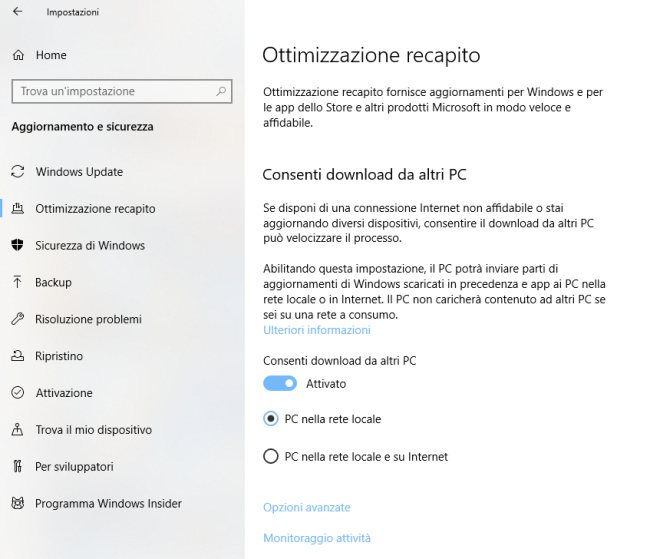
Se però la funzionalità dovesse occupare troppa banda, è possibile disattivarla. Ne abbiamo parlato nell’articolo Gli aggiornamenti di Windows 10 occupano tutta la banda di rete: cosa fare.
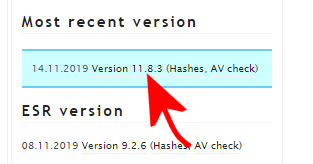
WSUS Offline Update (già presentato a suo tempo nell’articolo Aggiornamenti Windows 7, la ricerca è infinita) consente di scaricare tutti gli aggiornamenti disponibili per la versione di Windows selezionata e memorizzarli in una cartella di propria scelta.
Per procedere, è sufficiente estrarre il contenuto dell’archivio Zip di WSUS Offline Update in una cartella sull’hard disk, ad esempio C:\wsusofflineupdate, quindi cliccare due volte sul file UpdateGenerator.exe.
Dalla schermata principale di WSUS Offline Update, suggeriamo di spuntare le caselle Verify downloaded updates e Copy updates to selected products into directory indicando quindi il percorso in cui gli aggiornamenti di Windows devono essere salvati.
A questo punto, nella parte superiore della finestra, si può scegliere il sistema operativo d’interesse nelle versioni a 32 (x86) e/o 64 bit (x64).

Tramite le schede Windows e Office, il programma offre la possibilità di scaricare le patch di sicurezza e tutti gli aggiornamenti disponibili per le versioni supportate dei prodotti Microsoft. Agendo sulle schede contenenti la stringa legacy, si possono scaricare gli aggiornamenti disponibili per le versioni di Windows e Office non più supportate (quindi uscite dalla fase di supporto extended).
Il programma consente anche, spuntando la casella corrispondente, di creare un’immagine ISO contenente tutti gli aggiornamenti.
Con un clic sul pulsante Start, WSUS Offline Update comincerà a scaricare gli aggiornamenti disponibili per le versioni di Windows indicate.
Al termine della procedura (può richiedere anche ore a seconda della velocità della connessione Internet), verrà mostrato un messaggio a conferma della conclusione del download. È eventualmente possibile scegliere di controllare il contenuto del file di log generato da WSUS Offline Update.
A questo punto, la cartella indicata nella casella Copy updates to selected products into directory, può essere copiata altrove: su un’unità di memorizzazione esterna (verificare lo spazio occupato), su un server NAS, in una cartella condivisa in rete locale,…
Se si dovesse reinstallare Windows (qui alcune indicazioni per prelevare il supporto d’installazione del sistema operativo: Scaricare Windows 7, Windows 8.1 e Windows 10 dai server Microsoft) oppure si volessero aggiornare rapidamente i sistemi collegati in LAN, basterà aprire la cartella creata da WSUS Offline Update quindi cliccare due volte sul file UpdateInstaller.exe.

Prima di fare clic su Start, il consiglio è quello di spuntare la casella Automatic reboot and recall acconsentendo poi alla temporanea disabilitazione della funzionalità UAC.
Aggiornamenti disponibili: quando la ricerca in Windows 7 fa cilecca
Complice il l’abbandono di Windows 7 (il sistema operativo è stato ritirato a metà gennaio 2020, insieme con Windows Server 2008 e Windows Server 2008 R2), gli utenti hanno segnalato – nel corso del tempo – alcune difficoltà nella fase di download e installazione degli aggiornamenti per questo sistema operativo.
Se Windows Update non terminasse mai la ricerca degli aggiornamenti per Windows 7, la procedura da applicare per risolvere il problema è illustrata nell’articolo Velocizzare Windows Update su Windows 7 e Windows 8.1.
A inizio 2018 venne a galla un’ulteriore problematica: gli utenti che usavano Windows 7 senza aver installato alcun antivirus di terze parti (e che quindi adoperano solo il Windows Defender presente di default), non vedevano comparire in Windows Update gli aggiornamenti Microsoft di gennaio 2018 e successivi.
Nell’articolo Windows 7 non si aggiorna più senza antivirus: incredibile ma vero abbiamo spiegato come risolvere il problema con la semplice aggiunta di una voce nel registro di sistema e tornare a ottenere in Windows Update l’indicazione degli aggiornamenti disponibili.
Se reinstallando da zero Windows 7 partendo da una vecchia versione o un’immagine di sistema si dovessero riscontrare i problemi citati, saprete come comportarvi.
/https://www.ilsoftware.it/app/uploads/2023/05/img_17023.jpg)
/https://www.ilsoftware.it/app/uploads/2025/04/windows-11-funzionalita-rimosse.jpg)
/https://www.ilsoftware.it/app/uploads/2025/04/wp_drafter_476261.jpg)
/https://www.ilsoftware.it/app/uploads/2025/04/inetpub-giunzione-rischio-sicurezza.jpg)
/https://www.ilsoftware.it/app/uploads/2025/04/recall-windows-11-seconda-versione.jpg)